Quand nous allumons notre courant Windows 10 ordinateurs de bureau ou portables, ils ne nous servent plus uniquement pour le travail. À de nombreuses occasions, nous les utilisons également pour surfer sur Internet, discuter, regarder des films. Par conséquent, si nous rencontrons des problèmes avec le son, par exemple, cela peut devenir un sérieux inconvénient.
La même chose pourrait arriver dans le cas où nous aurions des problèmes avec la section graphique ou avec l'écran, mais la vérité est que le sujet de l'audio a pris beaucoup d'importance. C'est pourquoi dans ces mêmes lignes nous voulons nous concentrer précisément sur cet aspect, sur celui lié au sujet du son. Et, comme nous l'avons mentionné, les équipes actuelles sont parfaitement capables de nous offrir toutes sortes de fonctions multimédia .

Raisons pour lesquelles l'audio peut échouer
Nous nous référons ici aux modes d'utilisation tels que les jeux, écouter de la musique, regarder nos films et séries préférés, enregistrer nos propres vidéos, etc. Il va sans dire que pour tout cela dont nous discutons, celui lié au son est essentiel. Cependant, malgré son importance, le système Redmond n'est pas sans certains problèmes avec lui, quelque chose qui peut apparaître soudainement.
C'est quelque chose qui peut se produire à la fois lors du démarrage du système d'exploitation lui-même et lors de l'utilisation d'un certain programme. De même, on peut trouver problèmes audio lors de la mise à jour de Windows, ou de l'installation d'une nouvelle application, par exemple. C'est pourquoi, ci-dessous, nous allons parler de certaines des solutions possibles que vous pouvez utiliser si vous rencontrez ce problème.
Et il faut prendre en compte qu'ils soient multimédias ou non, tout ce qui touche au son dans le Microsoft système d'exploitation affecte une multitude de programmes et de fonctions. Par conséquent, certains des changements ou installations que nous y effectuons peuvent affecter négativement le système audio. Ainsi, la première chose que nous devons essayer est de localiser la source du problème, bien que nous puissions également utiliser des solutions un peu plus générales.
Solutions pour corriger les problèmes de son dans Windows
Malgré le large éventail de fonctions et la complexité de Windows 10 à l'heure actuelle, il nous présente encore de nombreuses solutions très utiles. Ceux-ci font référence à tous les types de composants et modes de fonctionnement du système, car chacun d'entre eux peut tomber en panne à un certain moment. En fait, le système d'exploitation lui-même dispose de son propre outil de dépannage, avec lequel il essaie de corriger lui-même les défauts détectés par l'utilisateur.
En plus de tout cela, nous devons ajouter les modifications et les contrôles que nous pouvons effectuer nous-mêmes et que nous connaissons par l'expérience avec le PC.
Vérifiez le niveau sonore
C'est une solution qui peut être considérée pour la plupart comme un peu basique, mais en même temps on pourrait dire qu'elle est indispensable. Il est vrai que nous sommes conscients que le volume doit être actif pour le Système audio fonctionner, mais il est également possible qu'une application l'ait désactivé. C'est pourquoi en cliquant sur l'icône correspondant au son qui se trouve sur le Barre de tâches Windows voir la barre de défilement du volume ne fera jamais de mal.
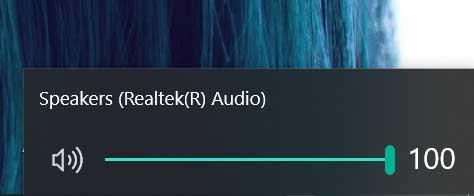
Accéder au mixeur de volume Windows
Pour plusieurs versions, ce système d'exploitation nous permet de contrôler indépendamment le volume audio de chacune des applications en cours d'exécution. Il convient de mentionner que pour accéder à cette section, nous n'avons qu'à cliquer avec le bouton droit de la souris sur la même icône de son que nous avons mentionnée précédemment. Ici, nous trouvons déjà l'option Ouvrir le mélangeur de volume, où nous cliquons.
À ce moment-là, nous pourrons voir de première main les niveaux de volume de chacune des applications qui fonctionnent. On vérifie donc si le problème de son vient de là.
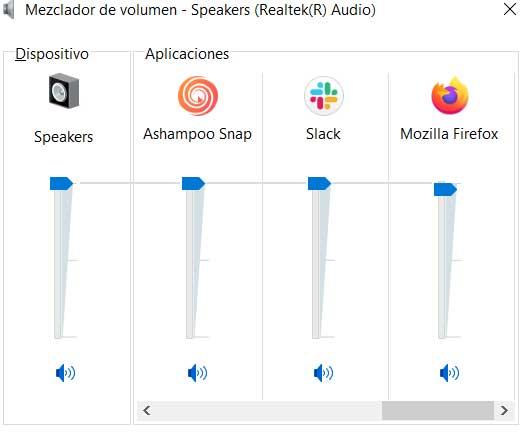
Mettre à jour les pilotes audio
Ces étapes dont nous avons parlé, ou vérifications, sont les premières, bien qu'elles soient quelque peu basiques. Mais dans le cas où la panne n'a rien à voir avec les niveaux de volume établis dans le combustion propre , allons un peu plus loin. Par exemple, le problème peut être dû à un certain type d'incompatibilité avec le sonner carte, ou un échec avec les pilotes. C'est pourquoi, à ce stade, nous allons mettre à jour les pilotes audio vers leur dernière version.
Nous y parvenons via le gestionnaire de périphériques auquel nous pouvons accéder en cliquant sur le menu Démarrer avec le bouton droit. Une liste apparaîtra à l'écran avec tous les composants que nous avons installés sur l'ordinateur, nous recherchons donc celui correspondant au son, celui appelé Contrôleurs son et vidéo. Il ne nous reste plus qu'à cliquer sur l'entrée de la carte et à sélectionner Mettre à jour le pilote.
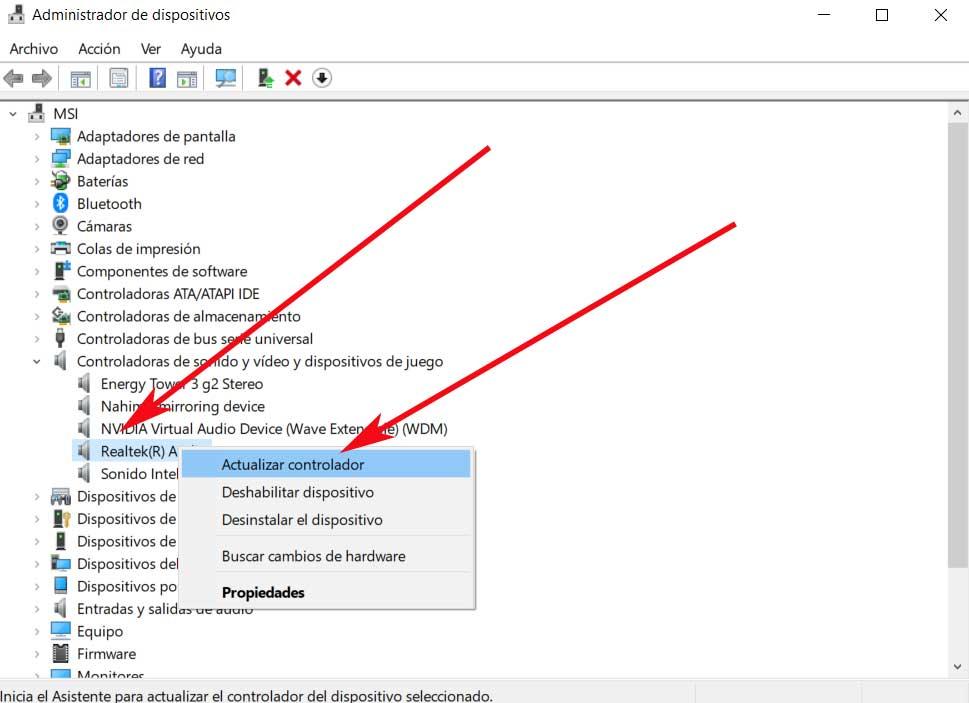
Exécuter l'utilitaire de résolution des problèmes du système d'exploitation
Nous vous avons déjà dit auparavant que Windows 10 lui-même nous présente une série de fonctions intégrées qui sont responsables de la correction des bogues par elles-mêmes. C'est le cas du Troubleshooter que nous pouvons utiliser dans ce cas. Il s'agit d'une fonction qui se chargera automatiquement de corriger d'éventuelles pannes du système audio sous Windows.
Eh bien, pour accéder à cette section que nous commentons, la première chose que nous allons faire est d'ouvrir l'application de configuration en utilisant le Raccourci clavier Win + I . Ensuite, nous allons à la section mise à jour et sécurité, donc dans le panneau de gauche, nous voyons une section appelée Dépannage, où nous cliquons. Si nous regardons le panneau de droite, en bas, nous trouvons un lien appelé Dépanneurs supplémentaires. A ce moment sur l'écran nous trouvons ce que nous cherchons, puisque nous voyons que l'un de ces solveurs a le nom of Audio reproduction , qui est celui qui nous intéresse dans ce cas.
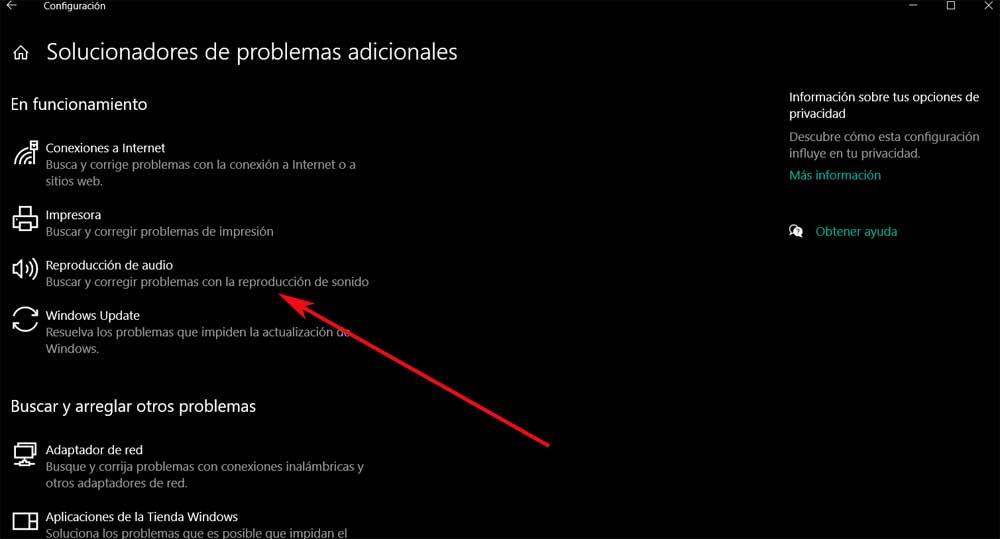
Mettez à jour Windows vers sa dernière version
À de nombreuses occasions et problèmes que nous pouvons trouver dans Windows, l'une des solutions les plus simples consiste à mettre à jour le système. Et c'est que malgré les problèmes qu'ils causent à de nombreuses reprises à divers utilisateurs, son importance est maximale. On peut donc dire que dans la plupart des cas, il est conseillé de les installer le plus tôt possible, surtout si nous avons défauts . Gardez à l'esprit que ces problèmes de sécurité corrigent et apportez-nous les dernières nouvelles. Ils nous parviennent généralement automatiquement via Windows Update , en particulier à partir de l'application Configuration du système.
Afin de mettre à jour Windows, nous y accédons via la combinaison de touches Win + I. Ensuite, nous allons à la section intitulée Mises à jour et sécurité et les mises à jour disponibles pour notre ordinateur apparaîtront ici.
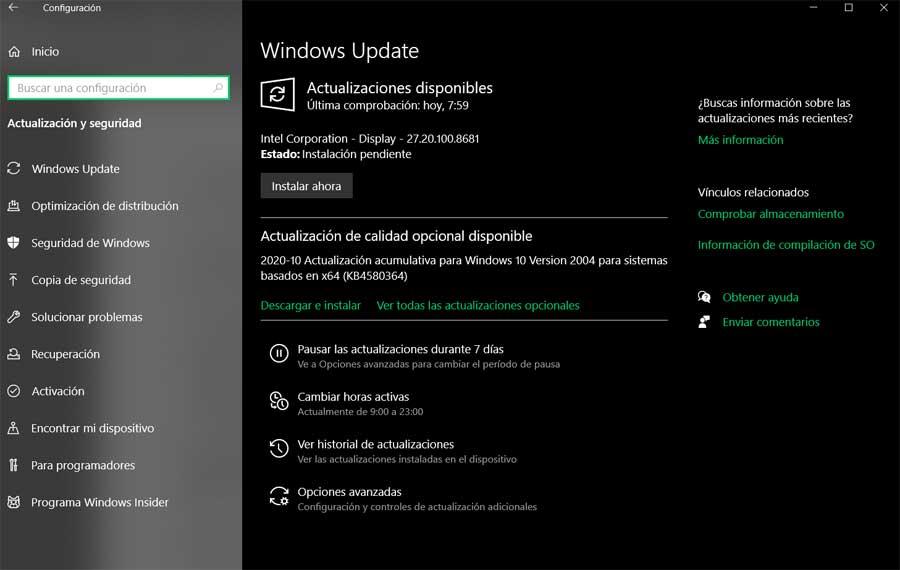
Supprimez certains programmes en conflit de votre ordinateur
La plupart des applications que nous avons installées sur notre ordinateur sont extrêmement utiles pour les tâches qui ont été conçues. Cependant, certains secteurs du logiciel sont plus problématiques que d'autres, nous trouvons donc programmes appartenant à ceux-ci qui provoquent des erreurs inattendues. Un exemple clair de tout cela se trouve, par exemple, dans les antivirus, éléments quasi indispensables sur le PC, mais qui provoquent parfois de nombreux maux de tête.
Ils peuvent même affecter le système audio Windows, ce qui est précisément ce dont nous traitons dans ces lignes.
